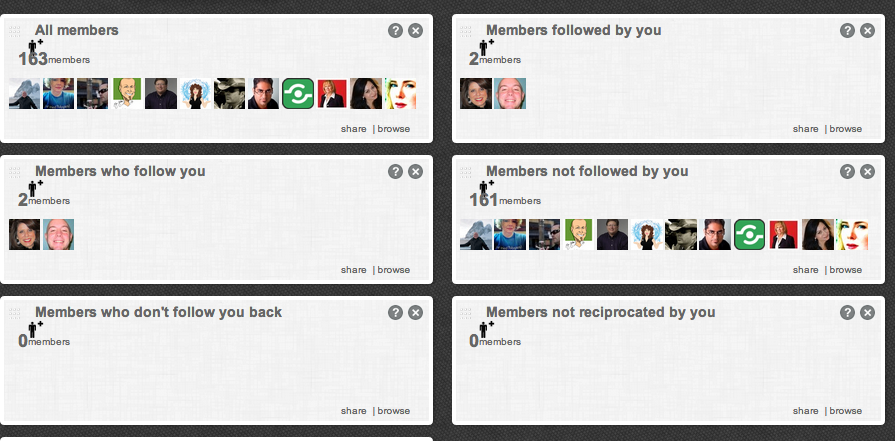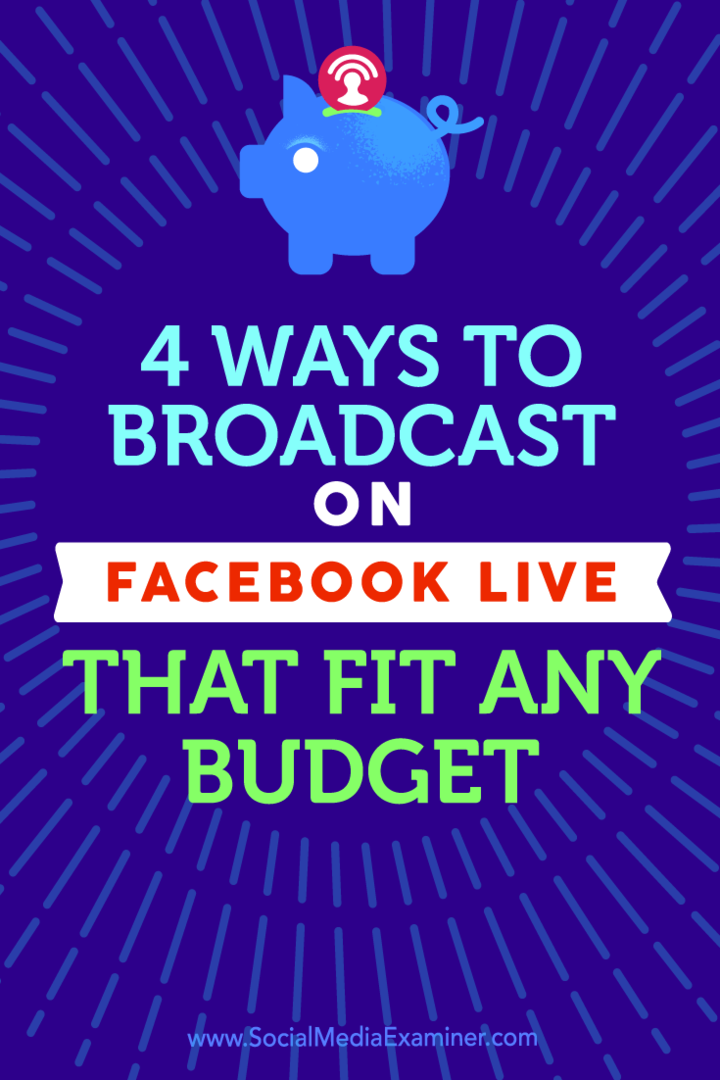كيفية استخدام ركن هاتف ويندوز فون 8
التليفون المحمول مايكروسوفت هاتف ويندوز هاتف ويندوز 8 / / March 18, 2020
يحتوي Windows Phone 8 على ميزات ركن الأطفال التي تتيح لك إعداد بيئة قابلة للتخصيص ومحمية لأطفالك على هاتفك الذكي.
يعد Kids Corner أحد الميزات الجديدة الرائعة في Windows Phone 8. يسمح لك بإعداد شاشة قفل قابلة للتخصيص ويعطي طفلك منطقته الخاصة بهاتفك الذكي. لذا يمكنك تمريرها إليهم لاستخدامها ، دون إزعاج الإعداد الخاص بك.
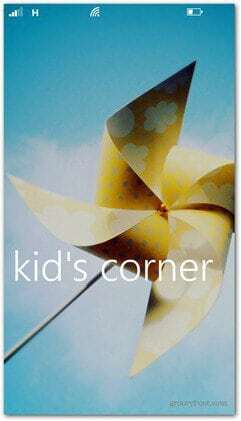
قم بإعداد ركن الأطفال على Windows Phone 8
لإعداده ، انتقل إلى قائمة الإعدادات وحدد ركن الأطفال.
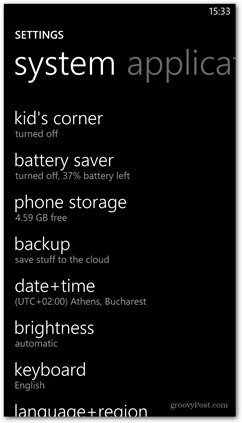
في الشاشة التالية ، قم بتشغيل ركن الأطفال. يمكنك أيضًا الضغط على الزر الموجود في الأسفل لتثبيته في قائمة البدء.
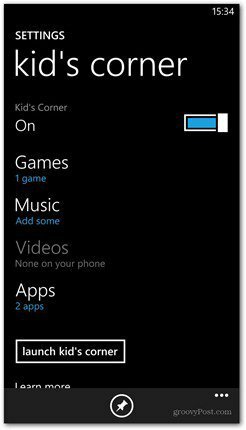
الآن ، إذا نقرت فوق الألعاب ، فستتمكن من تحديد الألعاب التي يمكن لطفلك الوصول إليها على الهاتف.
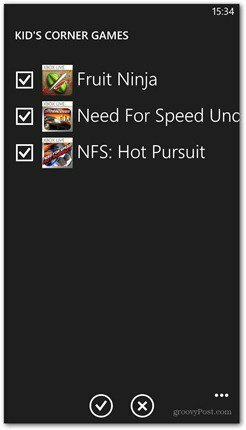
وينطبق الشيء نفسه على التطبيقات والموسيقى والفيديو - ما عليك سوى تحديد ما تريده.

بعد إعدادها ، ستظهر شاشة Kids Corner في كل مرة تقوم فيها بالتمرير من اليسار على شاشة القفل الخاصة بك. إذا قمت بتعيين كلمة مرور قفل الشاشة فقط أدخله ، وسيتم نقلك إلى ركن الأطفال.
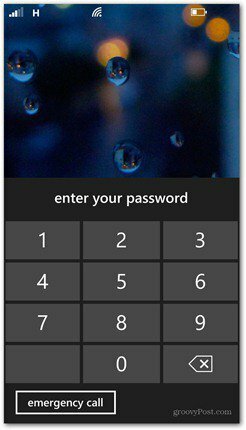
كيف يعمل ركن الطفل
الشيء الفريد في هذه الميزة هو أن طفلك لديه حق الوصول إلى ما سمحت به فقط عند إعداده. لا يمكنهم العودة إلى القائمة الرئيسية أيضًا ، حيث تم تعيينهم في بيئة محدودة حددتها لهم. إذا ضغط طفلك على زر التشغيل ، فسيعود إلى شاشة القفل - ولهذا السبب أقترح إضافة كلمة مرور.
أيضًا ، إذا أرسلتها التطبيقات إلى متصفح ، فسيتم عرض المواقع. ستنتقل الروابط الموجودة على الصفحة أيضًا إلى المكان الذي تتم الإشارة إليه. ولكن لا يمكنهم إدخال أي عناوين لمواقع أخرى. وبغض النظر عن المدة التي يضغطون فيها على مفتاح Windows ، فلن يتجاوزوا القائمة الرئيسية لركن الطفل.
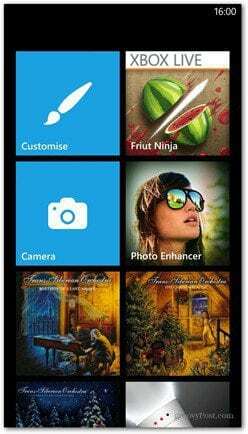
الآن بعد أن تعرفت على ما لا يستطيع الطفل فعله ، دعنا نرى ما يمكنه فعله. يمكنهم تخصيص القائمة الخاصة بهم تمامًا كما يمكنك نقل وتغيير حجم البلاط.
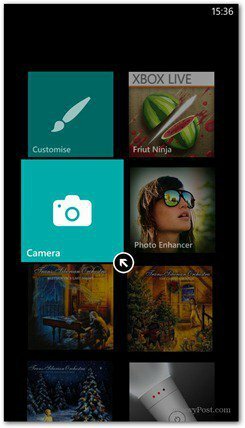
يمكنهم إنشاء مربع تخصيص ، والذي يسمح له بتغيير خلفية واسم شاشة القفل وألوان البلاط ولون الخلفية.
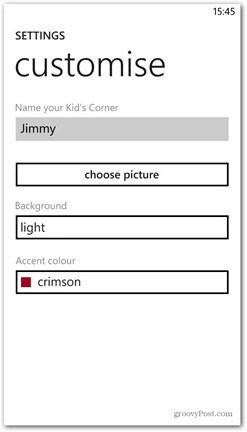
على سبيل المثال ، إليك مدى قلة ظهور جيمي لشاشة القفل.
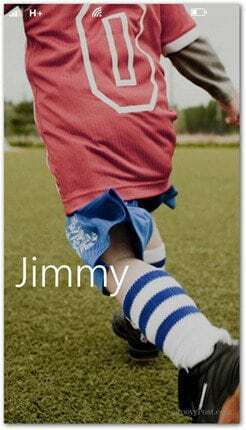
وقائمة ركن الأطفال تبدو مثل هذا - جيمي بالتأكيد يحب فروت نينجا!
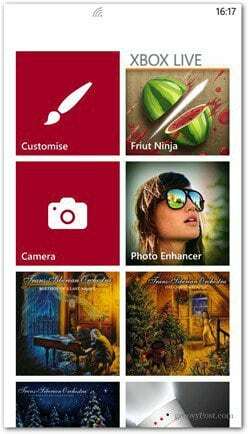
يعد ركن الأطفال طريقة رائعة للتأكد من أن أطفالك يمكنهم اللعب على هاتفك دون العبث به. كما أنه أمر رائع بالنسبة لك بصفتك أحد الوالدين من خلال تقييد المحتوى الذي يمكنهم الوصول إليه. إنه في الأساس مثل الإعداد الرقابة الأبوية على جهاز كمبيوتر يعمل بنظام Windows.